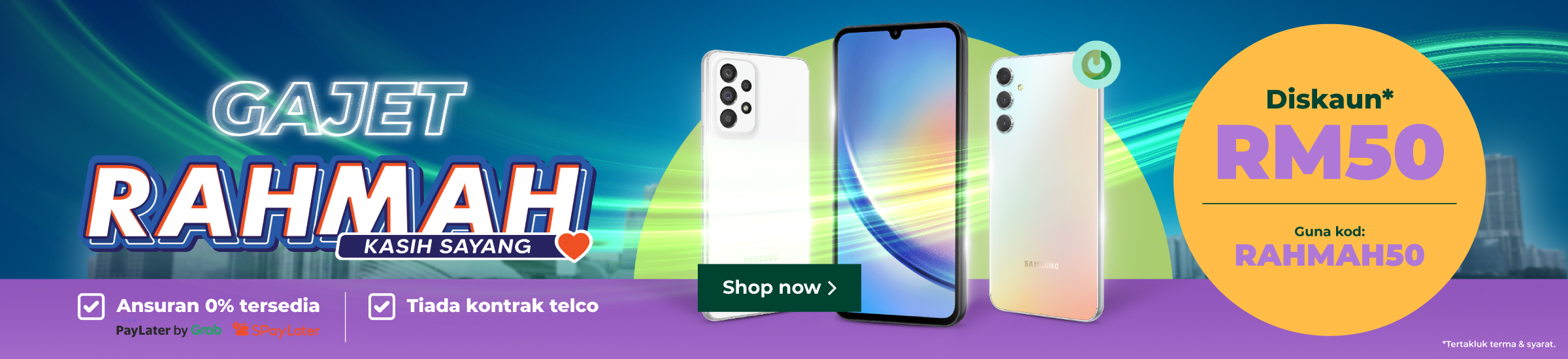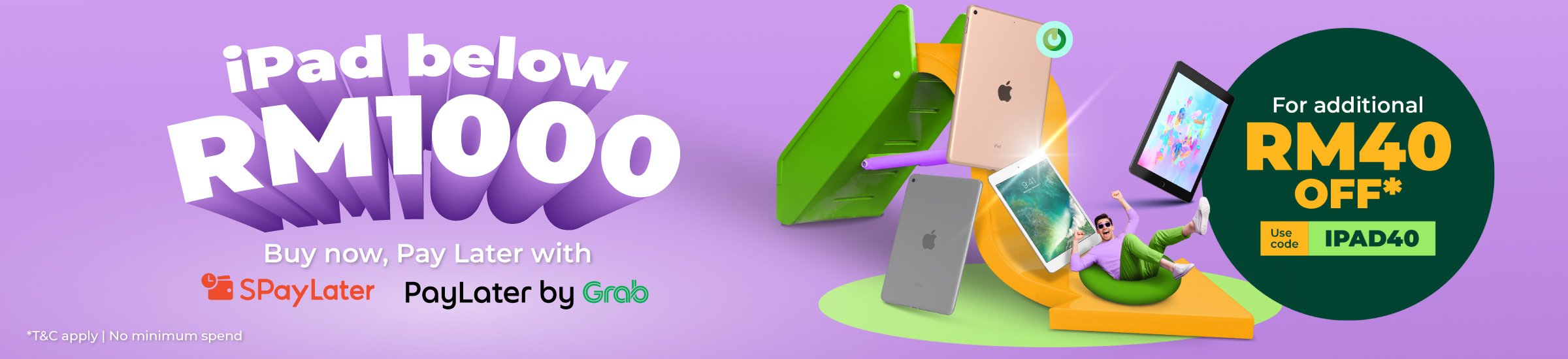Sejak pandemik Covid-19 pertama melanda dunia, aktiviti kerja, sekolah dan mesyuarat kini diadakan secara maya. Salah satu aplikasi persidangan video yang paling banyak digunakan ialah Zoom.
Pengguna zoom diberi kebebasan untuk menyediakan bilik mesyuarat yang sesuai untuk mereka. Bermula daripada meredam mikrofon, mematikan video, hingga menetapkan latar belakang persidangan video untuk menjadikannya lebih estetik.
Pengguna juga boleh menetapkan latar belakang atau latar belakang kabur Zoom untuk menyembunyikan rupa persekitaran sekeliling yang mungkin kurang menyokong.
1. Laptop/ desktop
Pengguna zum pada komputer riba atau desktop, mereka boleh menetapkan kabur latar belakang Zum sebelum memulakan mesyuarat video atau semasa mesyuarat. Cara:
Sebelum mesyuarat:
- Log masuk ke aplikasi Zum pada komputer riba atau komputer anda
- Klik ikon Profil yang terletak di bahagian atas sebelah kanan
- Pergi ke Tetapan
- Pilih pilihan Latar Belakang & Penapis
- Klik pilihan Kabur, kemudian latar belakang video akan menjadi kabur.
Semasa Mesyuarat:
- Untuk mengaburkan latar belakang semasa mesyuarat, klik butang anak panah di sebelah butang Mula/Hentikan Video.
- Klik pada Kabur Latar Belakang Saya untuk mengaktifkan kesan kabur.
2. Android
Untuk mengaktifkan kabur latar belakang pada Android dan iPhone hanya boleh dilakukan selepas pengguna menyertai mesyuarat video. Cara:
- Setelah mesyuarat Zum bermula, ketik butang 'Lagi' yang terletak di bahagian bawah bar navigasi.
- Ketik 'Latar Belakang Maya' jika menggunakan aplikasi Zum pada Android.
- Klik pilihan 'Kabur'.
3. iPhone
Untuk mengaktifkan kabur latar belakang pada Android dan iPhone hanya boleh dilakukan selepas pengguna menyertai mesyuarat video. Cara:
- Setelah mesyuarat Zum bermula, ketik butang 'Lagi' yang terletak di bahagian bawah bar navigasi.
- Ketik pilihan 'Latar Belakang dan Penapis' jika menggunakan aplikasi Zum pada iPhone.
- Klik pilihan 'Kabur'.
Perlu diingat, apabila kabur latar belakang didayakan, tetapan ini akan didayakan dalam semua pertemuan akan datang.
Jika pengguna ingin melumpuhkannya, mereka perlu kembali ke Tetapan Latar Belakang klien Zum dan mematikan kabur.
Jika Opsi Blur Tidak Berfungsi
Jika tetapan kabur telah diaktifkan tetapi masih tidak dapat memaparkan kabur latar belakang, pengguna boleh menyemak sama ada aplikasi Zum mereka telah dikemas kini dan versi perisian peranti memenuhi keperluan.
Ciri ini memerlukan klien desktop Zoom (sama ada Windows atau Mac) menjalankan versi 5.5.0 atau lebih tinggi.
Sementara itu, aplikasi Zoom pada Android dan iOS mesti menggunakan sekurang-kurangnya versi 5.6.6 atau lebih tinggi.
Jika anda menggunakan versi Zoom yang lebih lama, cuma kemas kini apl dan cuba lagi. Selain daripada mengemas kini aplikasi, pengguna juga mesti memastikan peranti mereka memenuhi keperluan sistem minimum.